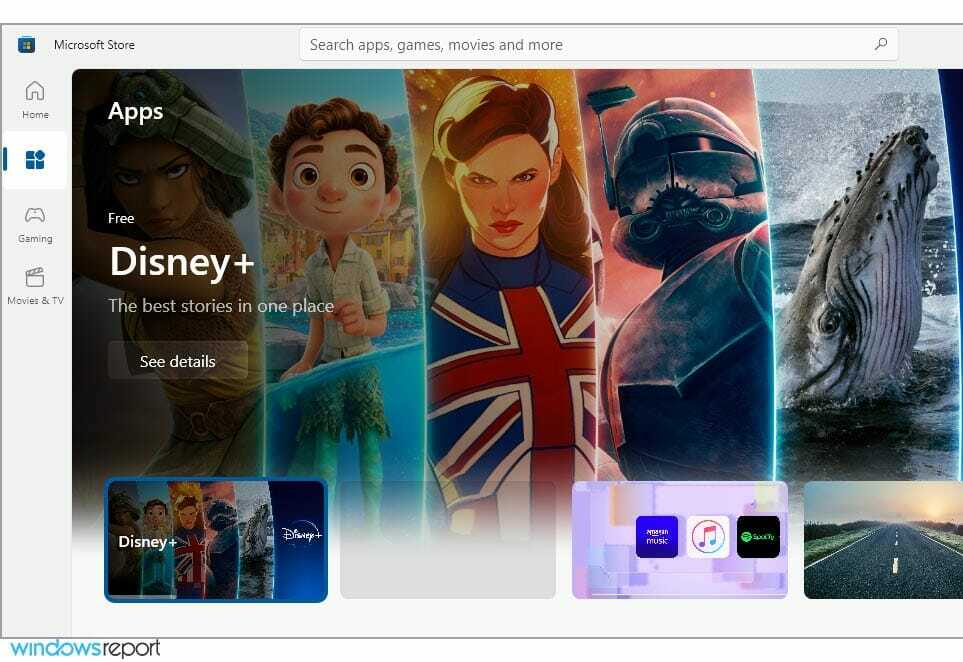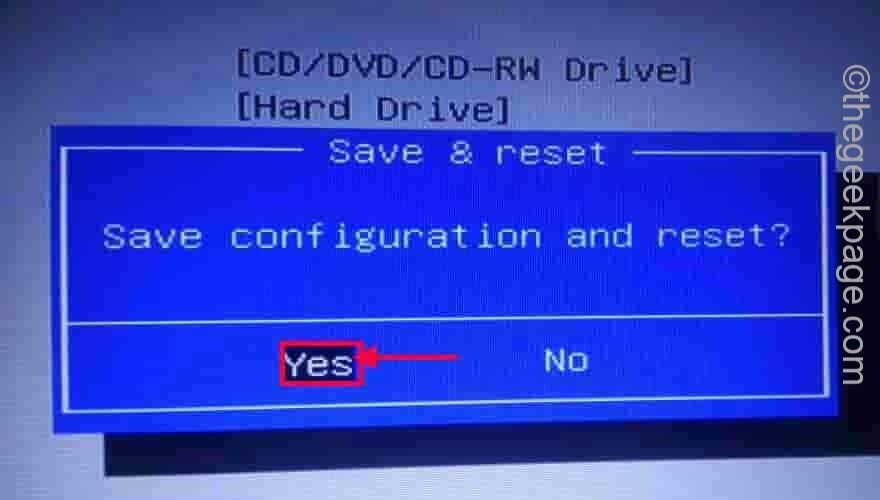Это программное обеспечение будет поддерживать ваши драйверы в рабочем состоянии, тем самым защищая вас от распространенных компьютерных ошибок и сбоев оборудования. Проверьте все свои драйверы сейчас за 3 простых шага:
- Скачать DriverFix (проверенный файл загрузки).
- Нажмите Начать сканирование найти все проблемные драйверы.
- Нажмите Обновите драйверы чтобы получить новые версии и избежать сбоев в работе системы.
- DriverFix был загружен 0 читатели в этом месяце.
Версия Enterprise Office 365 поставляется с функцией IRM (управление правами на доступ к данным). Это позволяет пользователям контролировать безопасность своих данных и предотвратить печать документов неавторизованными пользователями. Однако иногда во время настройки IRM вы можете увидеть, что окно «Настройка вашего компьютера для управления информационными правами» зависает без какого-либо прогресса.
Проблема с зависанием при настройке компьютера для управления правами на информацию не является распространенной, но и не редкостью. Если вас также беспокоит эта проблема, вот как исправить проблему зависания конфигурации IRM в Windows.
Исправить зависшую настройку компьютера для управления правами на информацию
1. Выйти из приложений Microsoft Office
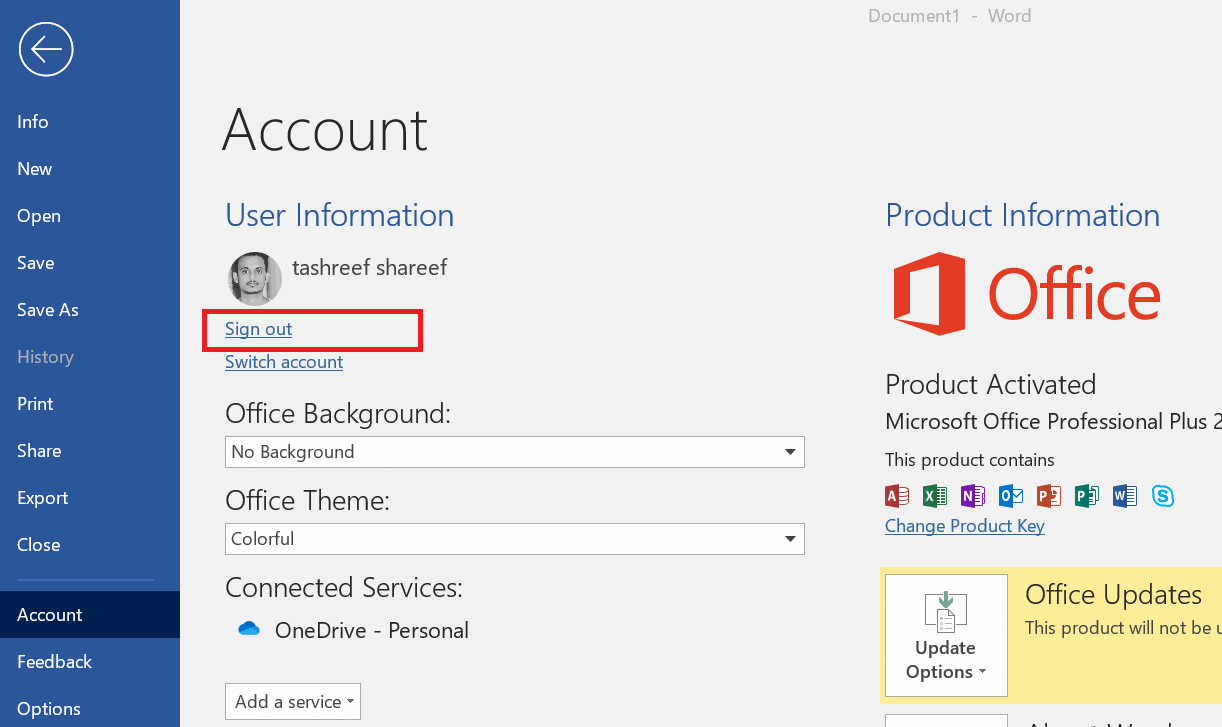
- Одним из обходных путей, которые помогли пользователям Office 365 решить проблему управления правами на доступ к данным, является выход из приложений Office 365.
- Итак, выйдите из всех приложений Microsoft Office 365, включая Skype, Outlook и т. Д.
- Запустите Microsoft Word и убедитесь, что вы также вышли из приложения Word.
- Закройте и перезапустите приложение Word. Нажмите кнопку «Войти» и войдите в свою учетную запись Office 365.
- Теперь попробуйте снова настроить IRM и проверьте, не зависает ли он снова.
Microsoft предлагает пользователям Office 365 хранилище OneDrive емкостью 2 ТБ
2. Запустите средство устранения неполадок Office 365
- Приложение Microsoft Office поставляется со встроенным средством устранения неполадок. Средство устранения неполадок может исправить любые проблемы с приложениями Office.
- Нажмите Клавиша Windows + R открыть Запустить.
- Введите control и нажмите ОК, чтобы открыть Панель управления.
- В Панели управления перейдите к Программы> Программы и компоненты.
- Выберите версию Microsoft Office и нажмите Изменять.
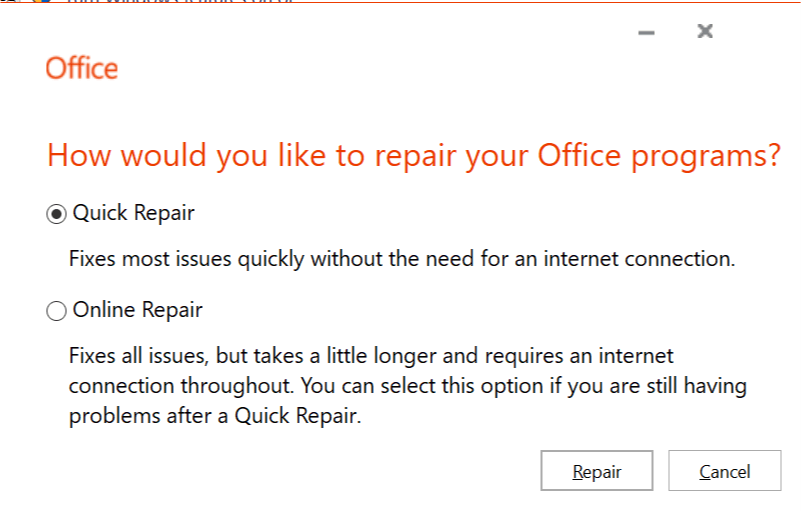
- Появится окно ремонта. Здесь у вас есть два варианта.
Быстрый ремонт - Сначала выберите опцию «Быстрый ремонт». Он проверит наличие общих проблем с файлами системы Microsoft Office и исправит их, не требуя подключения к Интернету.
Онлайн-ремонт - Если проблема не исчезнет, попробуйте вариант онлайн-ремонта. Это более сложный вариант восстановления, но для подключения к серверу и поиска исправлений ошибки требуется Интернет. - Закройте средство устранения неполадок после завершения исправления Microsoft Office.
- Перезапустите приложение Word, войдите в систему и проверьте, не зависла ли настройка вашего компьютера для конфигурации управления правами на доступ к информации.
3. Проверьте проблемы с аутентификацией
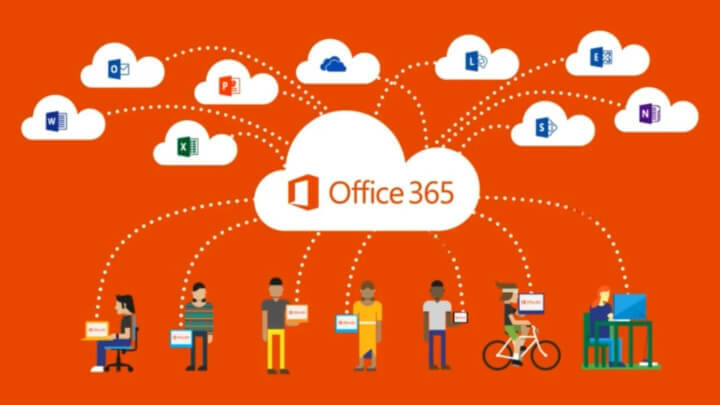
- Откройте приложение Office, в котором застряла настройка вашего компьютера для конфигурации управления правами на доступ к информации.
- Нажмите на Файл и выберите Выход.
- Нажмите на Знак снова.
- Введите адрес электронной почты пользователя, которому вы хотите предоставить доступ к IRM.
- В новом диалоговом окне вас спросят, хотите ли вы, чтобы организация контролировала эту установку.
- Нажмите Да.
- Теперь попробуйте настроить IRM и проверьте, проходит ли процесс настройки.
Чтобы настроить управление правами на доступ к информации для Office 365, вам необходимы права администратора. Если нет, попросите администратора внести необходимые изменения и настроить IRM для Office. Это должно помочь вам решить проблему зависания конфигурации вашего компьютера для настройки управления правами на доступ к информации в Office 365.
РОДСТВЕННЫЕ ИСТОРИИ, КОТОРЫЕ ВАМ МОЖЕТ ПОНРАВИТСЯ:
- Office 365 позволяет лучше контролировать, какими данными вы делитесь с Microsoft
- Этот инструмент исправит технические проблемы с Office 365 и Outlook.
- Приложения Office теперь проще использовать в виртуальных средах